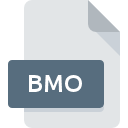
Rozszerzenie pliku BMO
SIMATIC WinCC Script
-
DeveloperSiemens AG
-
Category
-
Popularność5 (1 votes)
Czym jest plik BMO?
Rozszerzenie pliku BMO w zdecydowanej większości przypadków należy do plików SIMATIC WinCC Script. Twórcą plików SIMATIC WinCC Script jest Siemens AG. Pliki z rozszerzeniem BMO mogą być obsługiwane przez programy dostępne na platformę Windows. Pliki z rozszerzeniem BMO kategoryzowane są jako Pliki developerskie. Oprócz niego, w kategorii Pliki developerskie znajduje się 1205 innych formatów plików. Najbardziej popularnym oprogramowaniem do obsługi plików BMO jest SIMATIC WinCC. SIMATIC WinCC został stworzony przez Siemens AG. Jeśli chcesz znaleźć więcej szczegółowych informacji na temat samego oprogramowania a także plików BMO, możesz odwiedzić jego oficjalną stronę internetową.
Programy wspierające rozszerzenie pliku BMO
Poniższa lista zawiera programy, które wspierają pliki BMO. Pliki z rozszerzeniem BMO, czy też w każdym innym dowolnym formacie, można spotkać na każdej z platform systemowych. Mogą być przeniesione czy to na urządzenia stacjonarne, czy na platformy mobilne. Nie wszędzie jednak będzie możliwość ich poprawnej obsługi.
Jak otworzyć plik BMO?
Przyczyn, które powodują Twoje problemy z otwieraniem plików BMO, może być wiele. Ważne jest jednak, że wszystkie najczęściej występujące problemy z plikami o rozszerzeniu BMO można rozwiązać samemu. Możemy to zrobić szybko i bez pomocy eksperta IT. Poniżej prezentujemy instrukcje, które krok po kroku przeprowadzą Cię przez proces rozwiązania Twojego problemu.
Krok 1. Pobierz i zainstaluj SIMATIC WinCC
 Najczęściej występującym problemem który dotyka użytkowników jest po prostu brak zainstalowanej odpowiedniej aplikacji do obsługi plików z rozszerzeniem BMO. Rozwiązanie go nie jest skomplikowane, wystarczy pobrać i zainstlować SIMATIC WinCC. Pełną listę programów z podziałem na systemy operacyjne znajdziesz powyżej. Jednym z najbezpieczniejszych sposobów na pobieranie oprogramowania jest korzystanie z linków do programów zamieszczonych przez oficjalnych dystrybutorów. Odwiedź stronę producenta SIMATIC WinCC i pobierz instalator.
Najczęściej występującym problemem który dotyka użytkowników jest po prostu brak zainstalowanej odpowiedniej aplikacji do obsługi plików z rozszerzeniem BMO. Rozwiązanie go nie jest skomplikowane, wystarczy pobrać i zainstlować SIMATIC WinCC. Pełną listę programów z podziałem na systemy operacyjne znajdziesz powyżej. Jednym z najbezpieczniejszych sposobów na pobieranie oprogramowania jest korzystanie z linków do programów zamieszczonych przez oficjalnych dystrybutorów. Odwiedź stronę producenta SIMATIC WinCC i pobierz instalator.
Krok 2. Sprawdź wersję i zaktualizuj SIMATIC WinCC
 Kiedy masz już zainstalowany SIMATIC WinCC na swoim urządzeniu, a pliki BMO nadal nie otwierają się poprawnie, sprawdź, czy posiadasz aktualną wersję oprogramowania. Może zdarzyć się sytuacja, że podczas udostępniania aktualizacji swojego oprogramowania producenci wprowadzają możliwość korzystania z innych, nowszych formatów plików. To może być jedna z przyczyn sytuacji, z powodu której plik BMO nie jest obsługiwany przez oprogramowanie SIMATIC WinCC. Natomiast najnowsza wersja SIMATIC WinCC powinna wspierać wszystkie formaty plików wykorzystywane przez wcześniejsze wersje programu.
Kiedy masz już zainstalowany SIMATIC WinCC na swoim urządzeniu, a pliki BMO nadal nie otwierają się poprawnie, sprawdź, czy posiadasz aktualną wersję oprogramowania. Może zdarzyć się sytuacja, że podczas udostępniania aktualizacji swojego oprogramowania producenci wprowadzają możliwość korzystania z innych, nowszych formatów plików. To może być jedna z przyczyn sytuacji, z powodu której plik BMO nie jest obsługiwany przez oprogramowanie SIMATIC WinCC. Natomiast najnowsza wersja SIMATIC WinCC powinna wspierać wszystkie formaty plików wykorzystywane przez wcześniejsze wersje programu.
Krok 3. Powiąż pliki SIMATIC WinCC Script z SIMATIC WinCC
Jeżeli problem nadal występuje, należy powiązać pliki BMO z SIMATIC WinCC zainstalowanym w ostatniej dostępnej na stronie producenta wersji. Czynność ta może się delikatnie różnić w zależności od systemu operacyjnego na którym pracujesz, ale ogólny schemat postępowania jest podobny.

Procedura wyboru domyślnej aplikacji na Windows
- Wybierz opcję z menu podręcznego, które otworzy się po kliknięciu prawym przyciskiem myszy na pliku BMO
- Teraz kliknij a następnie wybierz opcję
- Ostatniem punktem jest wybranie opcji i wybierz z eksploratora katalog instalacyjny SIMATIC WinCC. Całą operację potwierdź zaznaczając pole Zawsze używaj wybranego programu do otwierania plików BMO i klikając .

Procedura wyboru domyślnej aplikacji na Mac OS
- Kliknij prawym przyciskiem myszy na pliku z rozszerzeniem BMO i wybierz pozycję
- Przejdź do części o nazwie . Jeśli nie jest otwarta, kliknij na jej tytuł, aby rozwinąć dostępne opcje
- Z listy wybierz odpowiedni program i zatwierdź przyciskiem .
- Po tej czynności system wyświetli komunikat Ta zmiana zostanie zastosowana do wszystkich dokumentów z rozszerzeniem BMO. Kliknij aby zakończyć proces.
Krok 4. Sprawdź plik pod kątem występowania różnych błędów
Po wykonaniu czynności z poprzednich punktów problem nadal nie został rozwiązany? Musisz sprawdzić plik BMO. Mogą występować różne problemy uniemożliwiające pracę z plikiem.

1. Sprawdź, czy plik BMO nie jest zainfekowany malware lub innym szkodliwym oprogramowaniem
Jeżeli plik jest zawirusowany, szkodliwe oprogramowanie zawarte w pliku BMO uniemożliwia otwarcie jego oryginalnej zawartości. Przeskanuj sam plik BMO a także cały system korzystając z oprogramowania antywirusowego. Plik BMO okazał się zakażony szkodliwym oprogramowaniem? Postępuj według instrukcji wyświetlonych w programie antywirusowym.
2. Sprawdź czy plik BMO jest kompletny i nie jest uszkodzony
Jeżeli dostałeś plik BMO od innej osoby, poproś o wysłanie jeszcze jednej kopii oryginalnego pliku. Podczas kopiowania pliku mogły pojawić się błędy, które spowodowały, że nie został skopiowany w całości i jest niekompletny. To może być przyczyna problemów. Analogicznie, pobieranie pliku z rozszerzeniem BMO z internetu mogło być przerwane i nie posiada on wszystkich danych. Należy wtedy raz jeszcze pobrać plik z tego samego źródła.
3. Sprawdź, czy użytkownik systemu z którego korzystasz posiada uprawnienia Administratora
Może wystąpić sytuacja, w której potrzebujesz najwyższych uprawnień Administratora sytemu do otwarcia pliku Zaloguj się zatem na konto Administratora i sprawdź, czy pomogło to rozwiązać problem
4. Sprawdź, czy system nie jest zbyt obciążony, aby uruchomić SIMATIC WinCC
System operacyjny może nie posiadać aktualnie wystarczającej ilości wolnych zasobów, aby uruchomić oprogramowanie do obsługi pliku BMO. Zamknij wszystkie otwarte programy i ponownie spróbuj otworzyć plik BMO.
5. Sprawdź, czy posiadasz aktualną wersję systemu operacyjnego i wszystkich sterowników
Posiadając aktualne wersje oprogramowania, systemu operacyjnego i sterowników będziesz mógł się czuć bezpiecznie. Mogą one także pomóc w rozwiązaniu problemów z SIMATIC WinCC Script. Może okazać się, że nowsze wersje oprogramowania rozwiązują problemy z BMO, które występowały wcześniej, lub były spowodowane bugami w systemie.
Chcesz pomóc?
Jeżeli posiadasz dodatkowe informacje na temat rozszerzenia pliku BMO będziemy wdzięczni, jeżeli podzielisz się nimi z użytkownikami naszego serwisu. Skorzystaj z formularza znajdującego się tutaj i prześlij nam swoje informacje dotyczące pliku BMO.

 Windows
Windows 
